Excel图表有很多功能。有时我们可以在办公室进行大数据分析,即将大数据视觉化为图片,这有利于我们对数据的分析。其中,柏拉图是处理此事务的主要攻击。让我们看看如何使用Excel制作柏拉图。
Excel制作柏拉图的方法:
以下是公司离职人数和原因。让我们研究一下公司员工离职的主要原因,看看如何降低员工流失率。
选择需要分析的数据,点击,点击:

在创建组合图标选项时,累计离职人数选择柱状图,累计比例选择折线图,并选择次坐标轴。单击以确定:
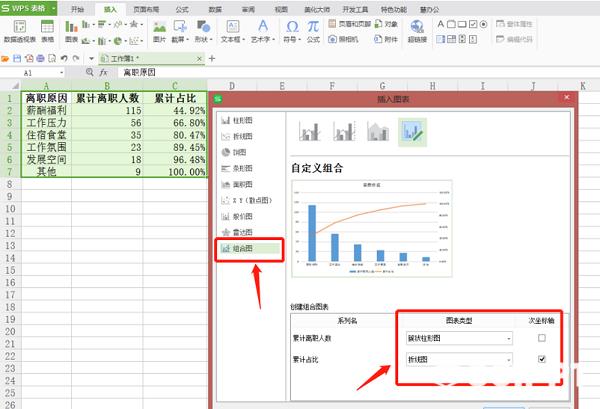
我们可以将值插入图表,选择折线图或柱状图,单击右键,选择添加数据标签:
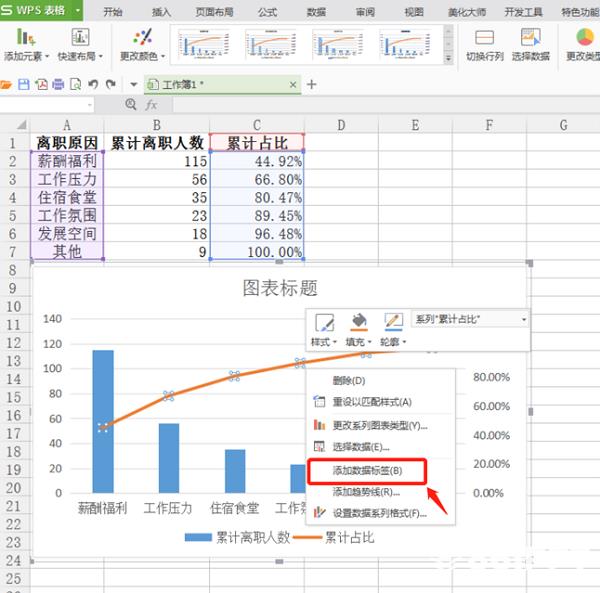
让我们来看看最终的效果:
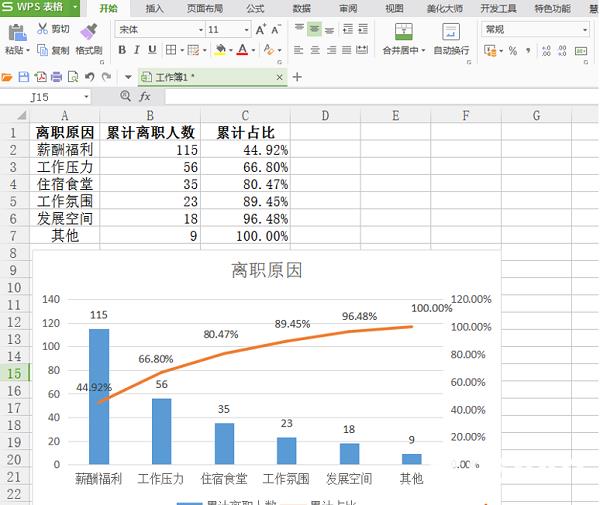
在图表制作过程中,图片制作的基础是原始数据。只有合理分析原始数据,才能选择最佳的图片呈现形式。在制作图片之前,我们必须记住,我们也必须努力整理数据。以上是我们今天柏拉图的制作技巧。看起来很简单吗?你学会了吗?